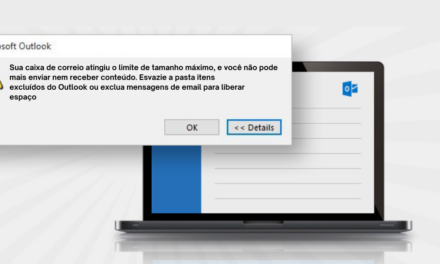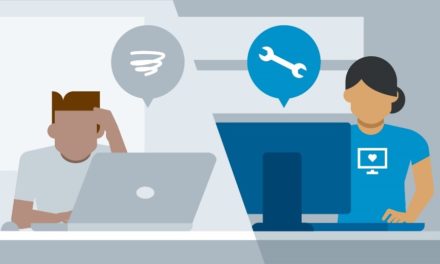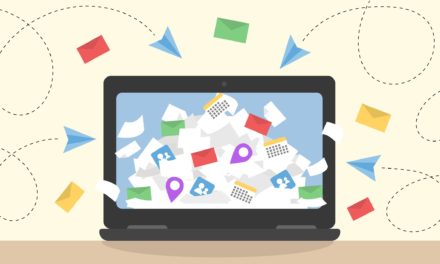Você já foi enviar um email importante e acabou inserindo destinatários que não devia ou após enviar percebeu que tinha erros ortográficos ou até mesmo esqueceu de inserir o anexo ou uma informação importante no corpo do email? Então essa dica vai te ajudar bastante, pois existe uma regra do Outlook que pode salvar você nessas situações.
Podemos configurar o atraso no envio de mensagens, dessa forma é possível editar o email antes dele sair da caixa de saída para ser enviado aos destinatários.
Você pode atrasar a entrega de todas as mensagens em até duas horas criando a regra abaixo:
- Clique em Arquivo.
- Clique em Gerenciar Regras e Alertas.
- Clique em Nova Regra.
- Na caixa Etapa 1: selecione um modelo, em Iniciar com base em uma regra em branco, clique em Aplicar regra em mensagens que eu enviar e em Avançar.
- Na lista Etapa 1: selecione as condições, marque as caixas de seleção das opções desejadas e clique em Avançar.
Se você não marcar uma caixa, será exibida uma caixa de diálogo de confirmação. Se você clicar em Sim, a regra que você está criando será aplicada a todas as mensagens enviadas.
- Na lista Etapa 1: selecione as ações, marque a caixa de seleção adiar entrega por um número de minutos.
- Na caixa Etapa 2: edite a descrição da regra (clique em um valor sublinhado), clique na frase sublinhada, um número de e insira o número de minutos durante os quais você deseja que as mensagens sejam mantidas antes do envio.
Indico configurar de 1 a 5 minutos que é o tempo suficiente para editar o e-mail antes de ser enviado
- Clique em OK e clique em Avançar.
- Marque as caixas de seleção das exceções desejadas.
- Clique em Avançar.
- Na caixa Etapa 1: especifique um nome para esta regra, digite um nome para a regra.
- Marque a caixa de seleção Ativar esta regra.
- Clique em Concluir.
Depois que você clica em Enviar, todos os e-mails permanecem na pasta Caixa de Saída pelo tempo especificado.
- Nesse período você pode abrir a pasta Caixa de saída:
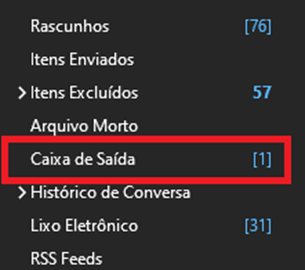
- Clicar duas vezes no e-mail que acabou de enviar:

- Agora é só editar o que precisa antes do e-mail ser enviado e clicar em enviar se estiver tudo certo.
Lembre-se que quando você abrir o email da caixa de saída, ele não vai ser enviado até que você clique no botão Enviar, mesmo que ultrapasse o tempo que foi programado na regra
Caso o email já tenha saído da caixa de saída e sido enviado….
, também é possível cancelar o envio deste e-mail e reenviar caso o destinatário não tenha aberto o email ainda. Porém, dependendo do provedor de e-mails o destinatário acaba recebendo os dois e-mails, o cancelado e o que foi editado.
Para isso siga os passos abaixo:
- Procure o e-mail em sua caixa de Itens Enviados
- Dê um duplo clique sobre o e-mail
- Clique em Arquivo
- Em Reenviar ou cancelar, clique em Cancelar Mensagem Enviada…
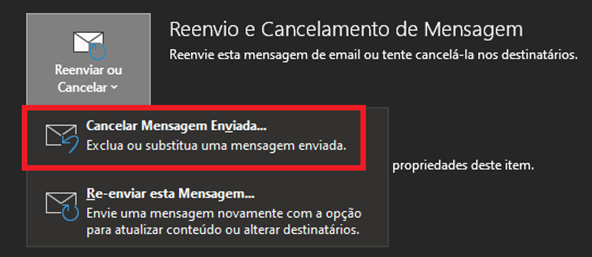
- Marque o campo Excluir cópias não lidas e substituí-las por uma nova mensagem e clique em OK
- Agora é só editar a mensagem e em seguida clicar em Enviar
Você viu como editar um email no Outlook após ele ser enviado.
Para mais dicas, acesse: Dicas e boas práticas – Blog Tecnologia – Ravel